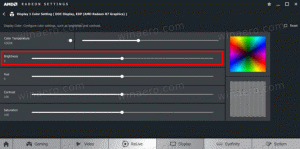Windows 10'da Ayarlar uygulamasını bir Tanrı Modu klasörüne dönüştürün
Son derece popüler olan ünlü "Godmode" klasör ayarını hatırlayabilirsiniz. Aslında Denetim Masası Tüm Görevler klasörü olan "Tanrı Modu" klasörü, Windows'ta bulunan TÜM ayarları tek bir yerde görüntülemenin bir yoludur. Tüm Görevler klasörü, Windows 7, 8, 8.1, 10 ve hatta Vista'da gizli bir Denetim Masası klasörüdür. Windows 8.1 ve 10'da, "Ayarlar" adlı yeni bir uygulama, Denetim Masası ayarlarının çoğunu değiştirmeye başladı. Peki Tanrı Modu klasörüne ne olacak? Görünüşe göre yeni Modern PC Ayarlarını birkaç numara yaparak benzer şekilde görüntüleyebilirsiniz. İşte nasıl.
Reklamcılık
NS Windows 10'da bir Tanrı Modu klasörü gibi Ayarlar uygulamasının Modern ayarlarını görüntüleyin, aşağıdakileri yapın:
- basmak Kazanç + r Çalıştır iletişim kutusunu açmak ve Ayarların saklandığı bu klasörü açmak için tuşları birlikte kullanın.
%LocalAppdata%\Packages\windows.immersivecontrolpanel_cw5n1h2txyewy\LocalState\Indexed\Settings\tr-TR
Not: 'en-us' burada İngilizce dilini temsil eder. Windows diliniz farklıysa, buna göre ru-RU, de-DE ve benzeri olarak değiştirin.

- Explorer'ın arama kutusuna yıldız karakterini yazın: *.
- Bir saniye sonra, esasen Ayarlar uygulamasında yapabileceğiniz tüm görevler olan tüm Ayarlar görüntülenecektir, bu da büyük bir liste olarak a.k.a Godmode:

- Uygun seçeneği çalıştırmak için listede sağ tıklayın ve ardından içerik menüsünden "Dosya Konumunu Aç"ı seçin:

- Dosya konumu açıldığında, doğrudan Ayarlar sayfasını çalıştırmak için seçilen dosyaya çift tıklayın.

- Şimdi Şeridin Ara sekmesine tıklayın ve Aramayı kaydet'e tıklayın. Bu dosyayı istediğiniz yere, örneğin Masaüstü klasörüne kaydedebilirsiniz.


"Klasik" Godmode klasörünün Windows 10'da hala mevcut olduğunu unutmayın. Çalıştır kutusuna aşağıdaki komutu yazarak açabilirsiniz:
kabuk{ED7BA470-8E54-465E-825C-99712043E01C}

Daha fazla ayrıntı için aşağıdaki makaleye bakın: Windows 10 Tanrı Modu, bir Ayarlar uygulaması alternatifidir